بواسطة أشا ناياك
يعد Microsoft Xbox أحد أفضل منصات الألعاب المتاحة لنا جنبًا إلى جنب مع Sony Playstation المنافسة. تعد خيارات HDR على منصة ألعاب Xbox ميزة رائعة. يتم نقل الألعاب إلى المستوى التالي مع هذه الميزة. هل تعلم أن هناك العديد من الخيارات لإعداد هذه الميزة في وحدة تحكم Xbox الخاصة بك وأنه يمكن تخصيصها وفقًا لإعجاباتنا؟ يمكن لـ Xbox فتح ميزة HDR لتوفير تجربة ألعاب رائعة. إخلاء المسؤولية هنا هو أنه يجب تمكين جهاز التلفزيون الخاص بك للحصول على تجربة عالية الوضوح وإلا فلن تتمكن وحدة تحكم Xbox من الترقية إلى تجربة ألعاب HDR. يجب أيضًا الحرص على إدخال وحدة تحكم Xbox في منفذ HDMI ذي الصلة والتأكد من تمكين إعدادات HDR على التلفزيون أولاً. سنرى كيفية التحقق من إعدادات HDR على التلفزيون من خلال Xbox ثم ننظر في إجراء تغييرات HDR المطلوبة للألعاب.
قم بتمكين HDR على Xbox Series X / S.
الخطوة 1: اضغط على زر Xbox على وحدة التحكم الخاصة بك.

الإعلانات
الخطوة 2: اذهب إلى الملف الشخصي والنظام واختر إعدادات.

الخطوة 3: تحت عام علامة التبويب ، حدد خيارات التلفزيون والعرض.

الخطوة 5: حدد ملف أوضاع الفيديو الخيار تحت متقدم الجزء.

الخطوة 6: اضغط على السماح بدقة 4K اختيار.

ملحوظة: يمكنك الاختيار السماح بـ HDR10 و HDR تلقائي فقط إذا كان التلفزيون أو جهاز العرض متوافقين مع مثل هذا التكوين.
يمكننا التحقق من إعدادات التلفزيون والعرض لمعرفة توافق التلفزيون أو الشاشة لإعداد HDR.
التحقق من توافق التلفزيون أو الشاشة مع ألعاب HRD.
الخطوة 1: اذهب إلى الملف الشخصي والنظام> الإعدادات> عام> خيارات التلفزيون والعرض.


الخطوة 2: افحص ملف القرار التفاصيل ضمن قسم العرض.

ملحوظة: يجب أن يعرض 4K UHD إذا كان التلفزيون الخاص بك ممكّنًا لإعدادات UHD.
الخطوة 3: ضمن قسم الإعداد, تحديد تفاصيل تلفزيون 4K.
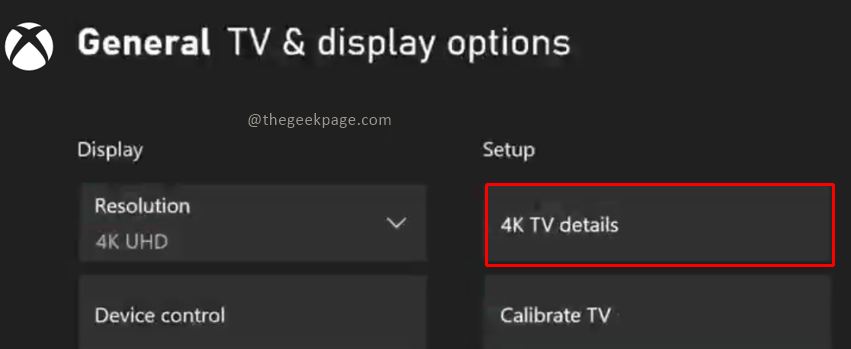
الخطوة 4: تحقق من تفاصيل دقة التلفزيون.
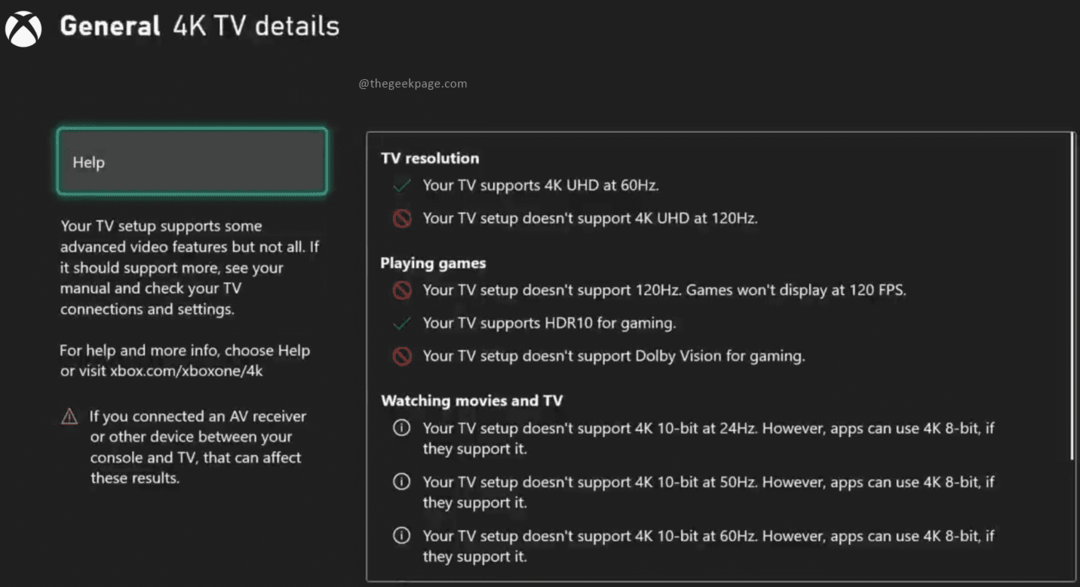
ملحوظة: سيعرض هذا ميزات الدقة المتوفرة للألعاب والأفلام ومشاهدة التلفزيون العادي. إذا كان هناك علامة خضراء على يدعم التلفزيون الخاص بك HDR 10 ثم يمكن ترقية تجربة اللعب الخاصة بك.
أنت تعرف الآن ما إذا كان HDR الخاص بك ممكّنًا للحصول على تجربة ألعاب فائقة ، فأنت حر في تحقيق أقصى استفادة من Xbox Series S / X أو Xbox One S / X. يمكنك أيضًا المضي قدمًا وتغيير الإعدادات كما تريد لضمان حصولك على الألعاب الرائعة تجربة من Xbox Series S و Series X جنبًا إلى جنب مع العرض الرائع للتلفزيون أو الألعاب مراقب.
هذا كل ما لدي أيها الناس!! يمكنك الآن الاستمتاع بالألعاب مع ميزة HDR. آمل أن تكون المقالة مفيدة وغنية بالمعلومات. أخبرنا في التعليقات كيف تريد تخصيص إعدادات HDR لتحقيق أقصى تأثير على الألعاب؟ شكرا للقراءة. ألعاب سعيدة !!
الخطوة 1 - قم بتنزيل أداة Restoro PC Repair Tool من هنا
الخطوة 2 - انقر فوق "بدء المسح" للبحث عن أي مشكلة تتعلق بجهاز الكمبيوتر وإصلاحها تلقائيًا.


